Como monetizar um mercado de serviços com o WordPress
Publicados: 2021-09-17É absolutamente claro que qualquer mercado online pode gerar mais do que uma receita satisfatória para seus proprietários. Por exemplo, de acordo com o relatório oficial, o mercado freelancer mais popular – Fiverr, ganhou US$ 189,5 milhões em 2020 simplesmente combinando clientes com provedores de serviços.
Hoje em dia, graças ao rápido crescimento da economia compartilhada, mesmo um pequeno nicho de mercado pode ser uma oportunidade de negócios robusta.
Se você administra um marketplace de serviços, provavelmente sabe que ele pode ser monetizado de pelo menos duas maneiras diferentes. A primeira e mais comum é cobrar uma comissão por cada transação realizada pelo site, e a segunda é cobrar dos usuários por listar seus serviços em seu site.
Neste breve tutorial, mostraremos como monetizar um mercado de serviços com o WordPress usando os dois modelos de receita mencionados. Em primeiro lugar, mostraremos como configurar comissões e, em seguida, explicaremos como criar e vender pacotes de listagem.
Observe que neste guia, usaremos os plugins HivePress e WooCommerce. Portanto, as instruções a seguir são aplicáveis apenas para mercados desenvolvidos pela HivePress. Além disso, usaremos o TaksHive, um tema WordPress de micro-trabalho com seu conteúdo de demonstração importado como exemplo (apenas para mostrar como monetizar um mercado de serviços sem problemas).
Além disso, se você está pensando apenas em lançar seu marketplace de serviços com WordPress, você pode conferir nossos tutoriais passo a passo:
- Como criar um mercado de micro-empregos como o Fiverr com WordPress
- Como construir um mercado de serviços como Thumbtack ou TaskRabbit com WordPress
Agora vamos seguir em frente e configurar o primeiro modelo de receita!
1. Modelo de Monetização: Comissões
Começaremos configurando comissões, o que significa que você pode receber uma parte de cada transação que ocorrer em seu mercado. Não é apenas o modelo de receita mais popular entre os marketplaces de serviços, mas também o mais lucrativo e escalável.
Para configurar comissões em seu site, navegue até a seção Painel do WordPress > HivePress > Configurações > Fornecedores . Em seguida, localize o campo “Taxa de comissão”, onde você pode definir uma taxa personalizada. A taxa de comissão é definida como um valor percentual, por exemplo, se você definir como “10”, haverá uma comissão de 10% em cada venda.
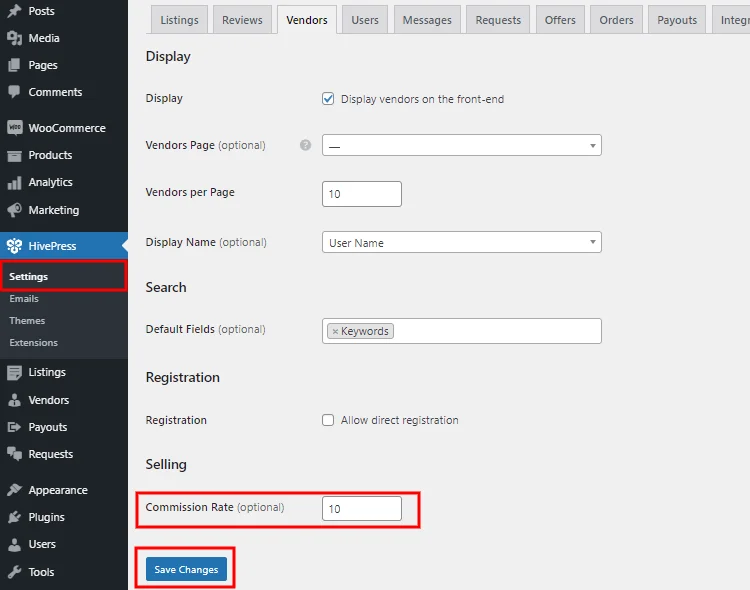
Depois de definir a taxa de comissão, clique no botão Salvar alterações .
Além disso, é possível definir uma taxa de comissão personalizada para cada provedor de serviços. Simplesmente dizendo, você poderá cobrar de cada usuário uma porcentagem diferente, se necessário. Para fazer isso, vá para a seção WP Dashboard > Vendors e selecione qualquer um dos seus provedores de serviços. Em seguida, no campo “Taxa de comissão”, você pode definir uma taxa de comissão personalizada para esse usuário.
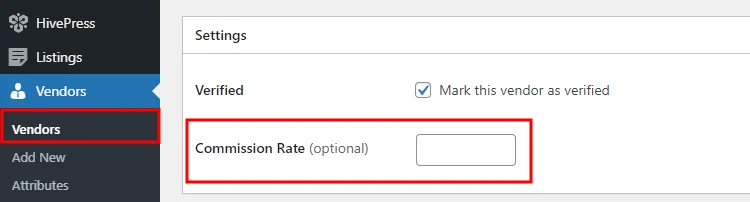
É isso! Assim que configurarmos o segundo modelo de monetização, mostraremos como tudo funciona no front-end.
2. Modelo de monetização: taxas de listagem
Vamos criar alguns pacotes de listagem com diferentes restrições por categoria, para que os usuários tenham que escolher um deles se quiserem listar serviços em seu mercado ponto a ponto. Em primeiro lugar, você precisa instalar a extensão Paid Listings que permite criar pacotes de listagem. Você pode instalá-lo na seção WP Dashboard > HivePress > Extensions .
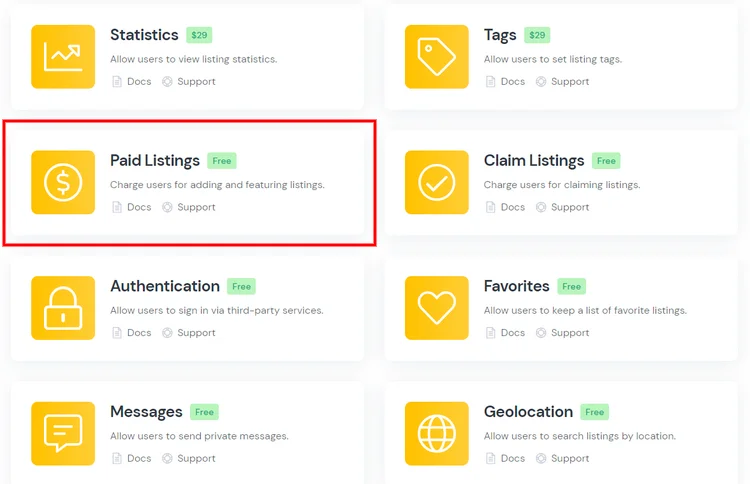
Nesta página, você verá uma lista dos complementos HivePress disponíveis que você pode comprar ou instalar gratuitamente para estender sua funcionalidade de mercado de serviços. Encontre a extensão Paid Listings nesta lista e prossiga instalando e ativando-a.
Depois de ativar a extensão, você pode começar a adicionar os pacotes de listagem.
Vá para a seção WP Dashboard > Listings > Packages e clique no botão Add New . Por exemplo, vamos começar adicionando um pacote gratuito. Basta digitar o nome do pacote, descrevê-lo e definir o número máximo de envios de listagem.
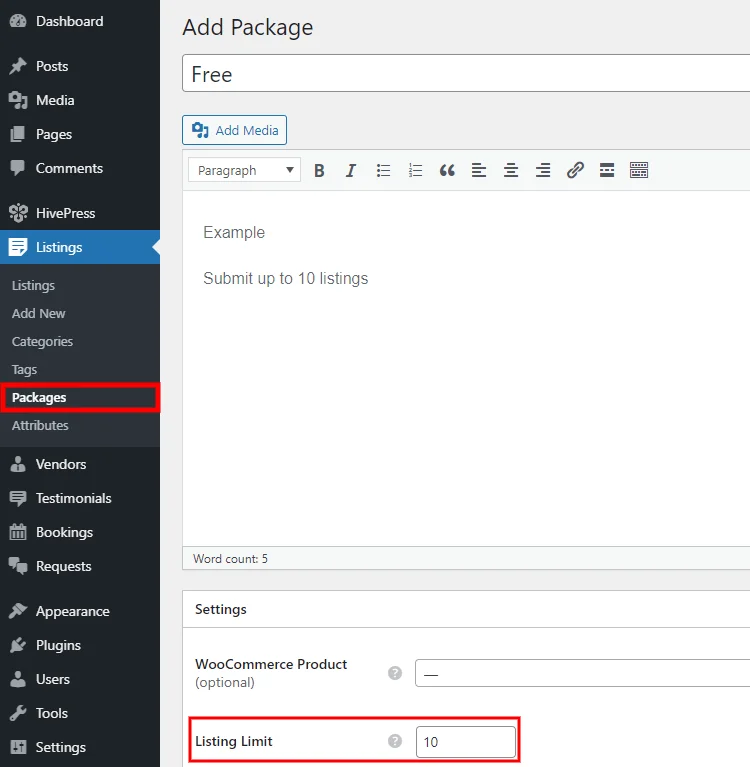
Depois de terminar o pacote gratuito, vamos adicionar um premium. Para fazer isso, navegue até a seção WP Dashboard > WooCommerce > Products para adicionar um novo produto para que você possa vinculá-lo ao pacote posteriormente.

Você precisa preencher o campo de nome, definir o preço do produto e marcá-lo como um produto virtual. Então, finalmente, clique no botão Publicar .
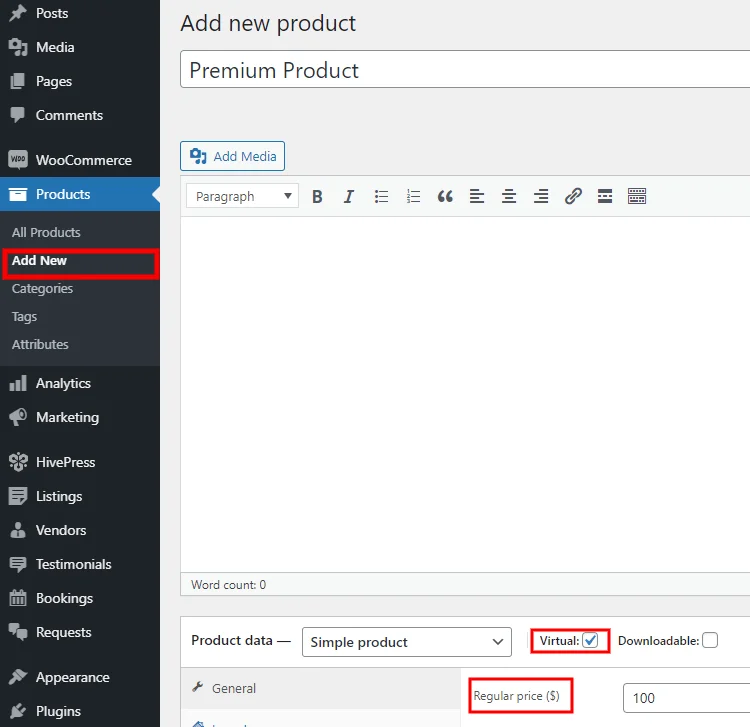
Agora, vamos retornar à seção WP Dashboard > Listings > Packages e adicionar um novo pacote premium. Digite o nome do pacote, preencha a descrição, defina o número máximo de envios de listagem e, finalmente, selecione o produto WooCommerce que você criou anteriormente (verifique a captura de tela abaixo) . Quando terminar, clique no botão Publicar .
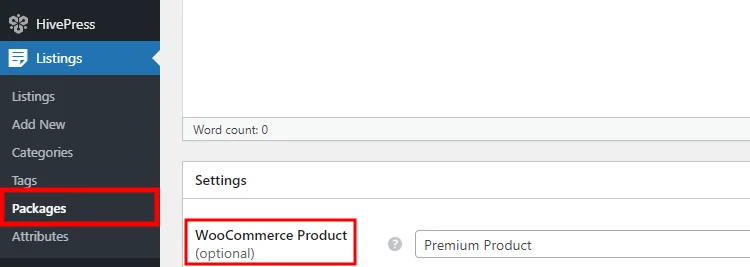
Monetizando um Marketplace de Serviços
Ok, agora gostaríamos de demonstrar como esses dois modelos de monetização funcionam no front-end. Para fazer isso, vamos sair e registrar uma nova conta de usuário para ter uma ideia melhor de como tudo funciona para os visitantes do site.
Comprando pacotes de listagem
Primeiramente vamos tentar listar um serviço usando um dos pacotes de listagem. Você pode fazer isso acessando seu site, clicando no botão Listar um serviço e selecionando uma das categorias de listagem.
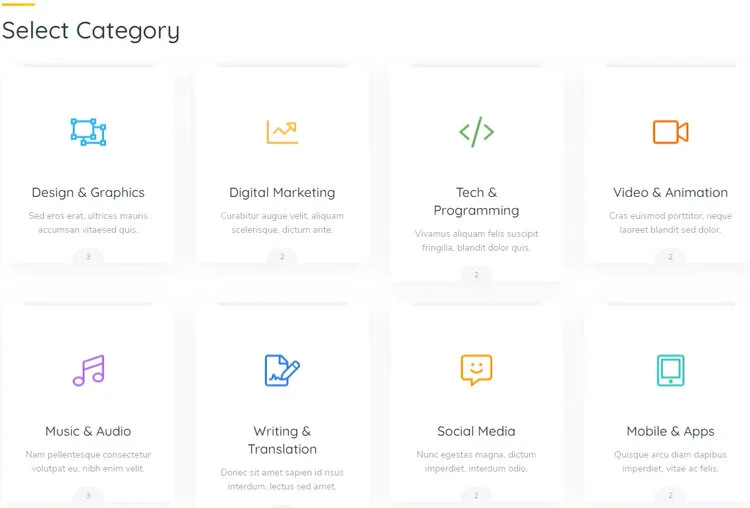
Em seguida, você será direcionado para a página de envio do anúncio, onde precisará preencher todos os detalhes do anúncio e clicar no botão Enviar anúncio .
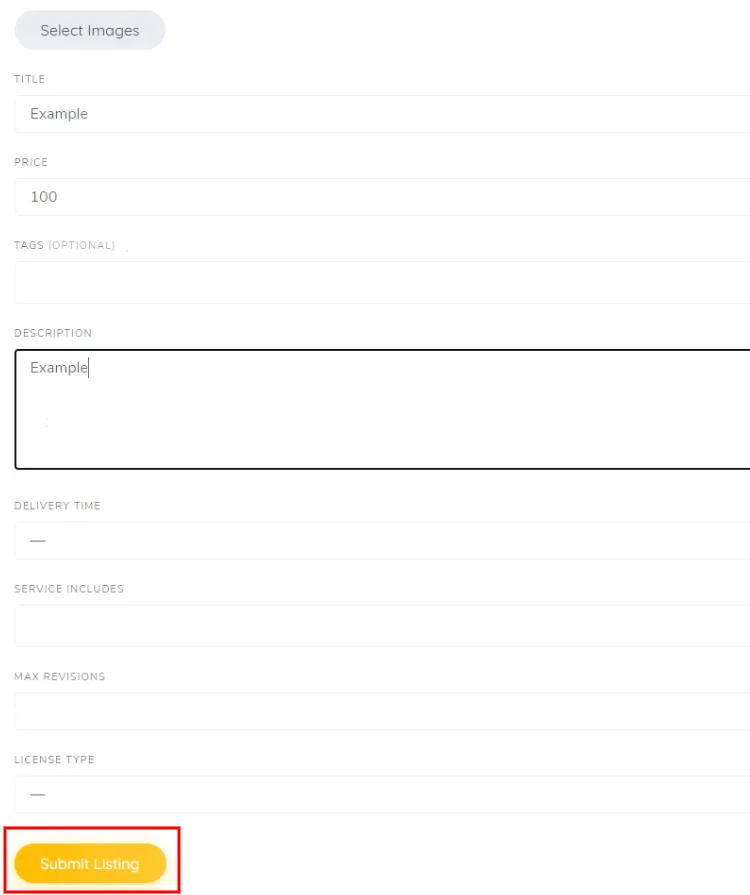
Depois de clicar no botão Enviar lista , haverá um redirecionamento para a página de pacotes de listagem, onde você terá que selecionar um dos pacotes de listagem para enviar uma nova listagem.
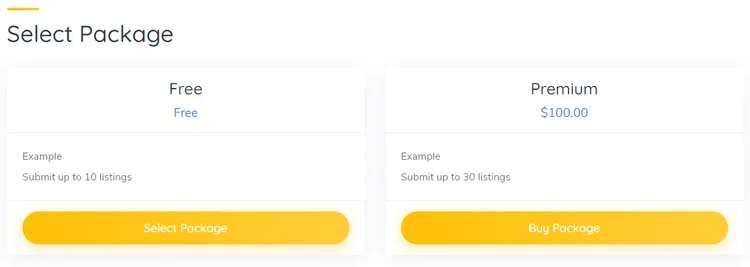
Por exemplo, se você escolher o pacote premium, será redirecionado para a página de checkout para fornecer detalhes de cobrança e efetuar um pagamento.
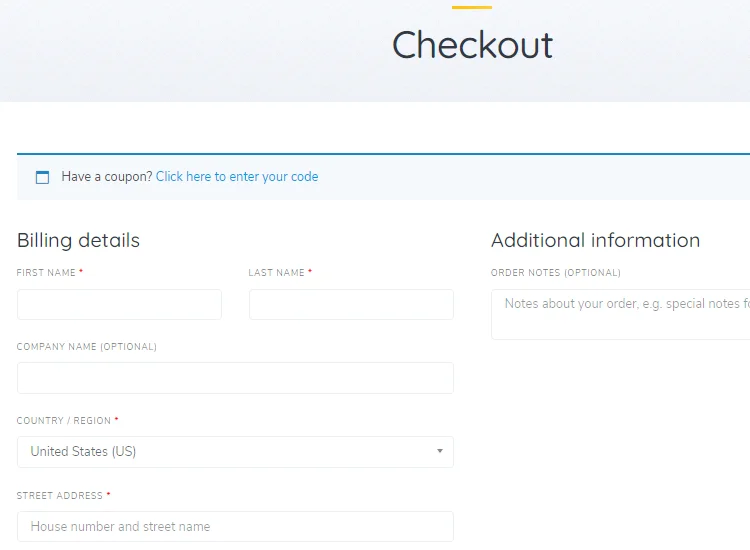
É assim que funciona o primeiro modelo de receita! Agora vamos dar uma olhada no segundo e verificar como funcionam as comissões.
Cobrar uma comissão
Agora, vamos comprar um dos serviços existentes para verificar como funcionam as taxas de comissão. Para isso, navegue na página Serviços , selecione qualquer serviço e clique no botão Comprar agora (como mostrado na captura de tela abaixo) .
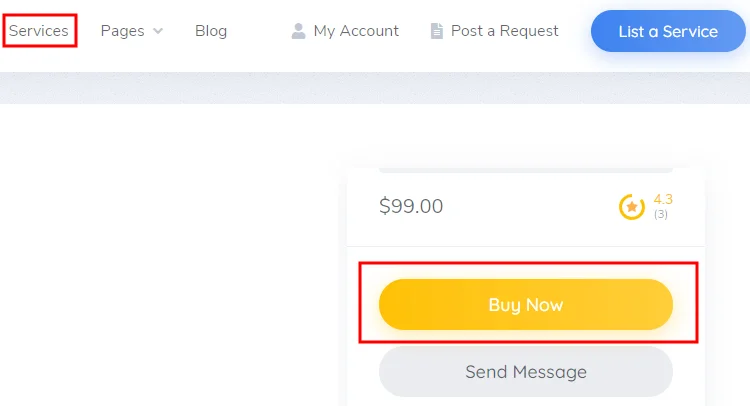
Novamente, você será levado para a página de checkout. Para este tutorial, preencheremos os detalhes, procederemos ao pagamento e, em seguida, marcaremos este pedido como pago manualmente. Assim que o checkout for concluído, vamos voltar para a conta de administrador e verificar o saldo do fornecedor.
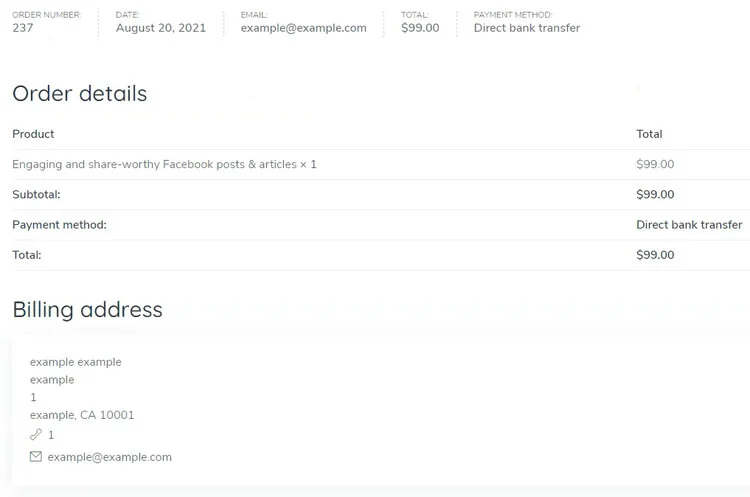
Depois de fazer login como administrador, vá para a seção Minha conta . Como você pode ver, o gráfico de vendas exibe a receita de $ 99, enquanto o saldo da conta exibe $ 89,1 porque a taxa de comissão foi deduzida do valor do pedido.
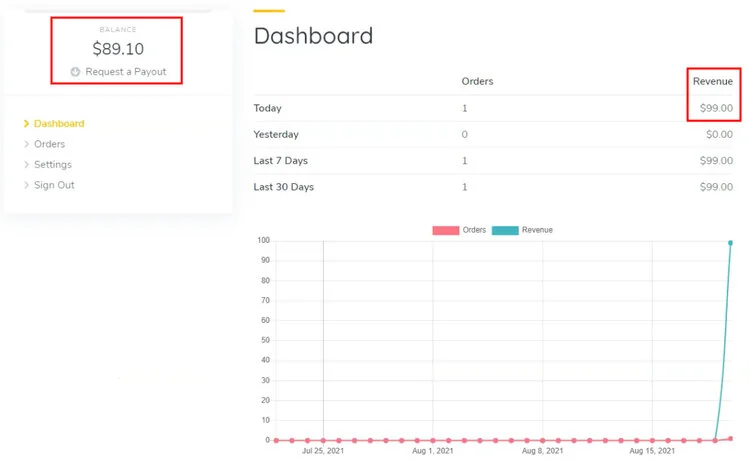
Palavras finais
É assim que funciona! Agora você pode começar a monetizar seu marketplace de serviços de pelo menos duas formas diferentes, cobrando dos usuários pelos serviços de listagem ou cobrando uma comissão por cada transação feita pelo site.
Além disso, lembre-se de que, se você deseja criar e monetizar um mercado ponto a ponto com o WordPress, pode fazê-lo facilmente com o plug-in HivePress e seu tema TaskHive, pois eles têm todos os recursos necessários para criar um mercado de serviços certo sai da caixa.
